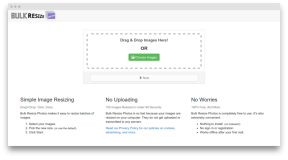Kuidas eemaldada dialoogide Ajamasin kui ühendate oma uut autot oma Mac
Mac Os / / December 26, 2019
Kui ühendate uue ketta utiliit Ajamasin sageli tüütu pop-up teate pakkumisega neid kasutada backup. See on lihtne fix lihtsa käsuga "Terminal", mille varukoopia toimemehhanismi käesoleva töö ei mõjuta.
See on küsimus siia aknad. Kui te tavaliselt kasutate sama autot ja harva Connect uusi teid, ilmselt, on lihtsam lihtsalt vajutage sellisel hetked "Ärge kasutage". Kui teil esineb sageli ja suurtes kogustes Tinker erinevate kettaid, see on rohkem elegantne viis vabaneda tüütu teated.
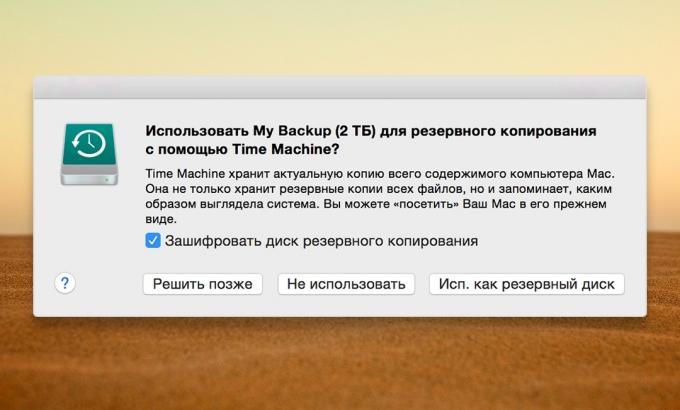
Blokeerida automaatse aktiveerimise dialoogi, siis me kasutame lihtne, kuid kasulik käsk "Terminal". See ei mõjuta töö Ajamasin tervikuna, vaid ainult eemaldab pop-up aknad. Niisiis, siin on, kuidas seda teha.
- Avage "Terminal" kaustast "Programmid» → «Utility" või läbi Spotlight ja kopeerida järgmine käsk:
vaikimisi kirjutada com.apple. Timemachine DoNotOfferNewDisksForBackup -bool tõsi - Vajuta Enter, muudatuste rakendamiseks ja tihe "Terminal".
Nüüd, kui sa ühendada oma uut autot oma Mac Ajamasin ei dialoogid kuvatakse. Sellisel juhul töö backup mehhanism ei mõjuta.
Traditsiooniliselt ka selgitada, kuidas tühistada kõik muudatused ning naasta seadete algne olek. Selleks, kasutage järgmist käsku siin:
vaikimisi kirjutada com.apple. Timemachine DoNotOfferNewDisksForBackup -bool valeSõltumata sellest, kas sa keera dialoogide Ajamasin sisse või välja, alati kasutada backup. See säästab aega ja närve, kui midagi läheb valesti.